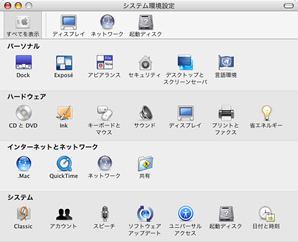
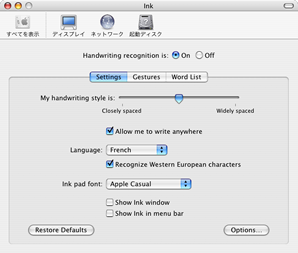
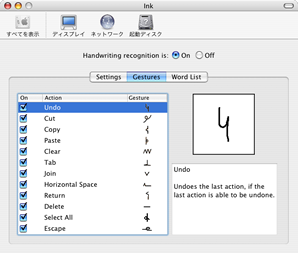
タブレットを使える環境を整えて、けど当座書くべき絵なんてないなんていっていたら、次のような情報をいただけました。
806. タブレット
投稿者:名無しさん 投稿日:2004/11/16(Tue) 22:31
タブレットというととかく絵を描くことばかり最初に思い起こされますが、
Mac OS X 内蔵のInkWell 機能(最近影が薄い!)で遊んでみるのはどうでしょう。
http://www.apple.com/jp/macosx/features/inkwell/
WACOMのタブレットならたぶんInkWellが動作するはずです。タブレットを繋ぐと、「システム環境設定」に「Ink」が現れていると思われます。
ひょっとしたらすでにご存知/活用中かもしれませんが、参考まで。
Mac OS Xには、Inkwellというタブレットを用いた文字入力方法がある、とのことなんですね。おお、これはちょっと面白そう、と早速試してみたのでした。
タブレットを繋いでシステム環境設定を開いてみたら、おお、確かにInkというパネルが現れていました。開いてみるとそこには英語がいっぱい書いてあって、なるほど、日本語には対応していないとわかります。実際アップルのページにもInkwellは、英語、フランス語、ドイツ語のみサポートしてます
とありますから、落胆するではありませんでしたが、ちょっと使いにくいかもと思ったのは確かでしたね。
けれど私にはフランス語を書く機会があります。そんなわけで、なんとかInkwellを試してみようと思ったのでした。
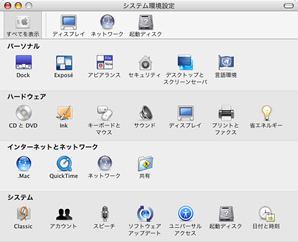
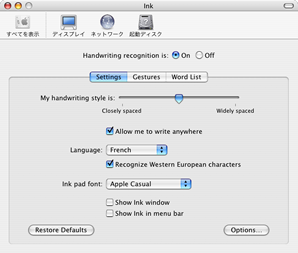
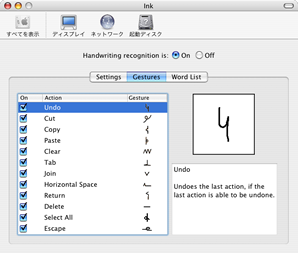
Inkwellを使って文字を書きはじめてみて、実際画面のどこにでも書き始められるという仕様は便利ですね。画面のどこでも、とにかく書き始めるとそこに横罫入りの黄色い入力スペースが現れて、書いていくのにしたがってサイズが大きくなっていくんですよ。どこか一ヶ所にInkwell用のスペースがあるというのではなく、画面全部がパレットになって、どんどん書いていけるというのは快適。加えてアプリケーションを選ばないというのは、すごくありがたいですよ。
けども、最初はとにかく文字を認識してくれなくて困りました。原因は文字の癖なんですが、いわゆる筆記体、連綿する字体はうまく認識されないんですよ。例えばbeaucoup(たくさん)を連綿で書くとkmpと認識されたりして往生するんです。なので筆記体はあきらめて、ハンドライティング風味のブロック体で書くようになりました。
ブロック体にすると認識率はさすがに上がって、beaucoup、ほらちゃんと正しく入力されました。
ところが、ブロック体でも問題があるんですね。それは大文字と小文字の字体が同じ文字、Aとaとか、Mとmとか、Nとnとか、あとはCやX、S、Zもそうですか。Kも紛らわしいでしょうか、ともかく、文頭語頭にあるこうした文字が、大文字と認識されてしまうことがあるんですね。
そうなればもう面倒くさい。キャレットを移動させて、文字を消去して、書く。アルファベット一文字でそれが大文字か小文字か伝えるのは困難だから、結局は単語全部を書き直すことになるんですよ。ああ、これが面倒くさい。Mac OS X 10.3にはTSM Document Accessという機能があって、対応アプリケーションなら、文書に書かれている内容を取得することができるはずなんですよね。なので、できればこういうのもちゃんと利用して、書かれている文字が文頭に出るのか、それともそうではないのか、判断して欲しいものだと思いましたね。いや、実際これがストレスになるんですから。
大文字小文字の判定をさせるために、意図的に第一文字目を小さく書くように対処しました。けど、字というのはそれまでの書き癖というのがありますから、なかなか思うようにはいきません。やっぱりちょっとストレスになりますね。
Inkwellはジェスチャーによって、カットやコピー、アンドゥーなどをすることができます。けど、アンドゥーはできるようになったのですが、カット、コピー、ペーストとかはやりにくいですね。ジェスチャーサインを文字と判断されてしまえば、選択した文字列が上書きされてしまって、アンドゥーしなければなりません。と、こんなわけでアンドゥーばっかり上手になるという悪循環が生じてしまうんですね。
なので、カットやなんかを使いたい場合は、タブレットの上部に並んでいるファンクションパレットを使うほうが便利です。タブレットのパレットには新規作成や保存、印刷までありますから、こっちの方が実際便利であると思います。
 Inkwellはウィンドウを表示して、コマンドやオプションを使ったショートカットを実現することも可能です。つまり、ペン先でコマンドなどのシンボルをクリックしていって、最後にアルファベットを書く。うーん、これは面度くさいです。ちょっとやってられないです。なので、ペンオペレーションをしているときは、メニューにアクセスすることが増えますね。
Inkwellはウィンドウを表示して、コマンドやオプションを使ったショートカットを実現することも可能です。つまり、ペン先でコマンドなどのシンボルをクリックしていって、最後にアルファベットを書く。うーん、これは面度くさいです。ちょっとやってられないです。なので、ペンオペレーションをしているときは、メニューにアクセスすることが増えますね。
ウィンドウ左端のペンマークはなにかというと、これを押すことでInkwellの入力モードとキャレットモードを切り替えることができるんです。けど、ペンの第二ボタンを押すことでもモード切り替えが可能とわかってからは使わなくなりました。実際ボタンを押して切り替えるほうが理にもかなって便利です。
右にある手帳アイコンはなにかというと、Inkウィンドウを拡張して、文字入力可能なスペースを確保することができるんです。ウィンドウ文字を書いてテキストデータを作成してから、アプリケーションに送ることができるんですね。けどその送る動作は中途半端で、文字データは受側のスクリプトの影響を受けて、アクセント記号付きの文字が化けてしまうんです。だからこれは使えないと判断して封印です。
このウィンドウを使うことがあるとすれば、絵を描く時くらいでしょうか。右側手帳アイコンでウィンドウを拡張して、さらにモードを切り替えることで、絵を入力できるようになるんです。もちろんアプリケーションに送ることが可能。しかもよくできてるのかなんなのか、筆圧対応なんですね。結構簡単な図を作成するときなんかには、活躍してくれそうに思います。
とまあ、Inkwellを使ってみての感想はこんな感じでした。文字を打ち込むことだけを考えると、キーボードの方が圧倒的に便利。けれど、例えばキーボードに慣れていない欧米人とか、あるいは左手が辞書等でふさがっているときには便利な機能であります。
あとは、単語を覚えるのにも便利。というのも、ペン先をタブレットから離してちょっとすると、それで確定したと判断されてアプリケーションに送られてしまうわけです。だから、単語を全部把握して、一気に書かないといけないんですね。例えばフランス語とかだと、アクサンはどこについたっけかなあ、とか、語尾の活用どうだったっけ、とか迷っている間に、不完全文字列が送られて、しかも私はスペルチェックをオンにしているから、赤線を引かれてしまうんです。ああ、失敗だ失敗だ、というわけで、単語をきちんとフルスペルで覚えるのに役立ってもらえそう。
と、以上のようだもんだから、余裕がないときにはキーボードを使ってしまいますね。うー、まったく駄目な奴であります。ところで、この機能は今は亡きNewtonの技術が援用されているんでしょうか。そう考えると、ちょっと感慨がありますね。
< タブレットドライバのインストール タブブラウジングに宗旨替え >
